Bagaimana cara mengunduh video YouTube? 7 Cara saya lakukan!!
Diterbitkan: 2022-02-13Bagaimana Anda mengunduh video YouTube ? Ada banyak metode untuk mengunduh video YouTube. Pada artikel ini, saya memberi Anda metode yang saya ikuti untuk mengunduh video YouTube di Windows, Mac, dan Android. Saya akan memberi Anda kesimpulan dengan metode tercepat untuk mengunduh video YouTube. Sebelumnya saya sudah membahas tentang Cara download film menggunakan torrent, kali ini dari youtube.
YouTube adalah mesin pencari terbesar kedua setelah Google. YouTube memiliki terlalu banyak video seperti film, informasi, kursus, film pendek, dan banyak lagi. Siapa pun dapat membuat saluran dan mengunggah video. Saat Anda ingin melakukan streaming video di YouTube, Anda membutuhkan kecepatan internet yang baik. Jadi mengunduh dan menonton video secara offline adalah metode terbaik. Meskipun mengunduh video YouTube bertentangan dengan persyaratan YouTube, banyak orang lebih suka mengunduh video dari YouTube.
- Baca juga: Cara Menggunakan Fitur Youtube Offline Android Untuk Nonton Video Nanti
- Cara mengompres video untuk YouTube, Facebook, Whatsapp, ..
Anda harus memiliki pengelola unduhan di komputer untuk mengunduh file besar dari YouTube. Karena pengelola unduhan browser tidak akan mendukung fitur resume. Tentu saja, Anda dapat mengunduh video YouTube tanpa pengelola unduhan. Di sini, saya akan membahas setiap metode yang mungkin.
Daftar isi
Mengapa Anda ingin mengunduh video YouTube ke MAC atau PC Windows Anda?
Mereka yang perlu berbagi dan/atau mengedit file MP4 yang dapat ditonton atau digunakan secara offline akan mengetahui perjuangan mengunduh video YouTube. Anda selalu dapat membagikan video YouTube apa pun dengan satu klik, tetapi itu tidak pernah menjadi file aktual yang Anda miliki di dalam komputer, drive, atau ponsel Anda.
Alasan paling umum mengapa orang ingin mengonversi video YouTube ke MP4 atau MP3 adalah karena mereka ingin menonton atau mendengarkannya saat tidak memiliki akses ke internet WiFi dan sedang offline. Ini berarti banyak orang ingin mengunduh video dari YouTube, tetapi Anda juga dapat mengonversi video YouTube ke MP3 atau file audio lainnya sehingga Anda dapat mendengarkannya secara offline.
Bagaimana cara mengunduh video YouTube di Desktop (PC/Mac)?
Metode di bawah ini berfungsi untuk Windows dan Mac.
1. Menggunakan Allavsoft
Allavsoft adalah salah satu aplikasi pengunduh online terbaik yang memungkinkan Anda mengunduh video dan audio dari 1000+ situs web. Dengan menggunakan aplikasi ini, Anda dapat mengunduh video massal sekaligus dengan biaya yang sangat wajar. Paket dasar Allavsoft dapat dicairkan hanya dengan $19,99.

Di bagian ini, Anda akan menemukan langkah-langkah yang terlibat dalam mengunduh video YouTube menggunakan Allavsoft.
Total Waktu: 5 menit
LANGKAH-1: Unduh Allavsoft
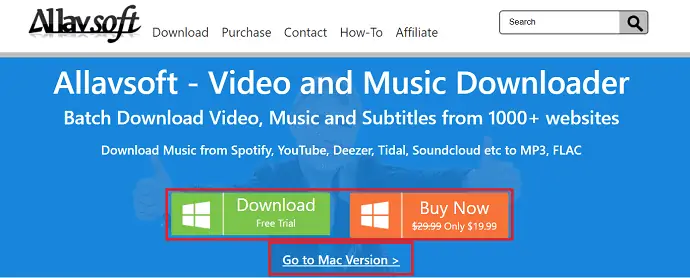
Pertama, kunjungi situs resmi Allavsoft. Dari halaman itu, pilih sistem operasi Anda (Windows/macOS) dan unduh aplikasinya. Jalankan wizard penginstalan dan selesaikan proses penginstalan.
LANGKAH-2: Salin Tautan Video YouTube
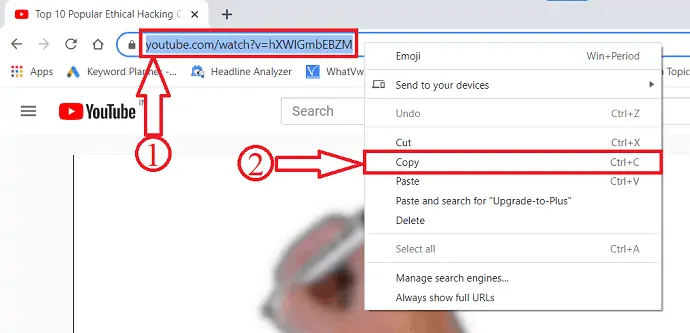
Buka Youtube di browser atau aplikasi YouTube apa pun. Pilih video untuk diputar. Klik pada URL video dan itu akan disorot. Klik kanan pada URL dan klik salin dari daftar.
LANGKAH-3: Lewati URL di Allavsoft
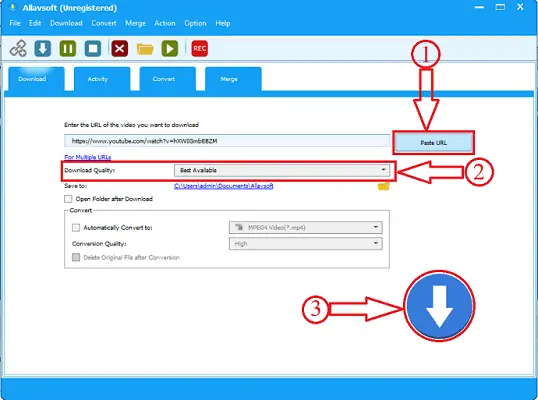
Buka Allavsoft dan Klik tombol Tempel untuk menempelkan URL yang disalin. Anda juga dapat memilih kualitas video dengan mengklik opsi Kualitas Video . Kemudian klik Download Icon yang ada di kanan bawah jendela.
LANGKAH-4: Mengunduh Kemajuan

Setelah mengklik ikon Unduh , video mulai diunduh secara otomatis. Status pengunduhan akan ditemukan di bagian Unduh.
Perkiraan Biaya: 19,99 USD
Memasok:
- Internet
- Video Youtube
- Allavsoft
Peralatan:
- Pengunduh Youtube
Penawaran: Pembaca kami mendapatkan diskon 25% khusus untuk lisensi seumur hidup Allavsoft.
Dapatkan diskon khusus 25% untuk Windows
Dapatkan diskon khusus 25% untuk Mac
Periksa halaman kupon Allavsoft ini untuk penawaran khusus 25% untuk semua lisensi Allavsoft lainnya.
2. Menggunakan Viddly
Berkat teknologi sederhana yang disebut Viddly, mengunduh dan menyimpan video YouTube secara gratis tidak pernah semudah ini! Inilah cara Viddly YouTube Video Downloader dapat mengunduh video apa pun dari YouTube dalam 5 langkah sederhana.
Bagaimana cara mengunduh dan menyimpan video YouTube ke komputer Anda menggunakan Viddly YouTube Video Downloader?
Langkah 1: Unduh, Instal, dan Luncurkan Viddly Video Downloader di Mac/Pc Anda 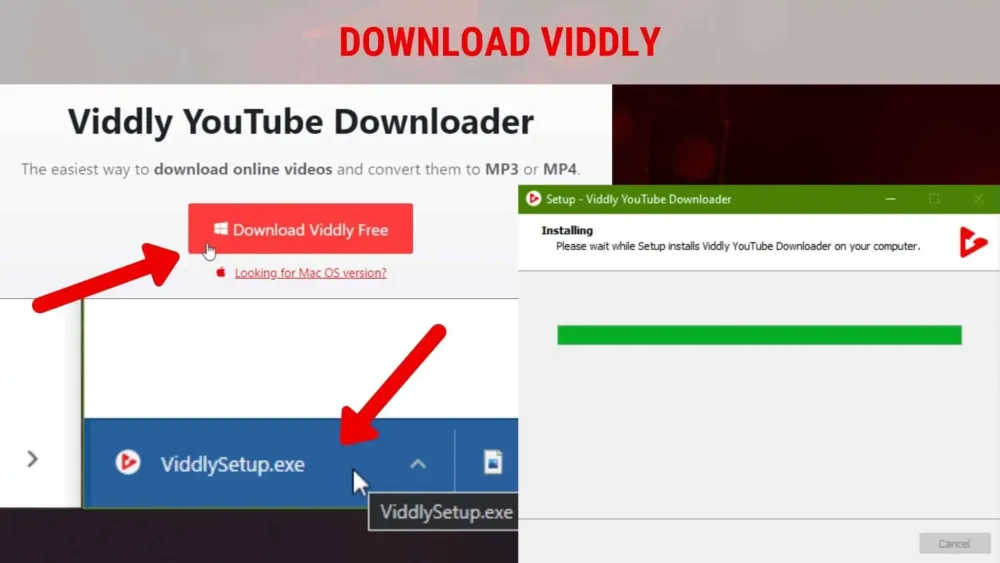
Cukup buka Situs Web Viddly dan unduh! Instal di komputer Anda dan buka aplikasinya. Mereka memiliki versi aplikasi Windows dan iOS yang terdaftar di situs web mereka, sehingga Anda dapat mengunduh dan menyimpan video YouTube ke komputer mana pun.
Langkah 2: Buka YouTube dan Salin URL Tautan Video dari Bilah Alamat
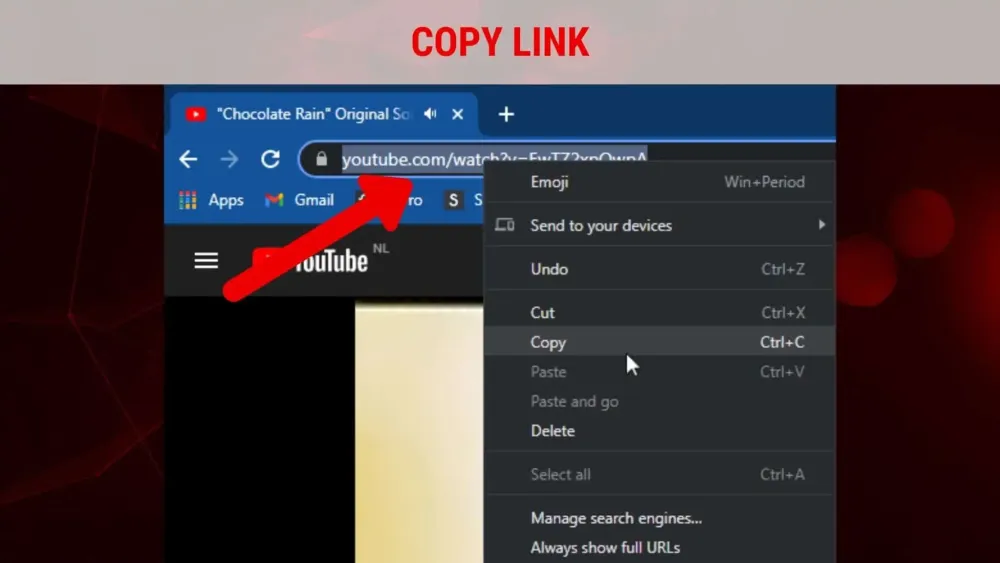
Temukan video yang ingin Anda unduh di YouTube dan salin URL tautan dari bilah alamat. Versi Viddly Plus Berbayar juga dapat mengunduh seluruh playlist atau bahkan saluran YouTube lengkap, tetapi untuk saat ini, cukup salin tautan dari satu video yang ingin Anda unduh.
Langkah 3: Tempel URL ke Viddly
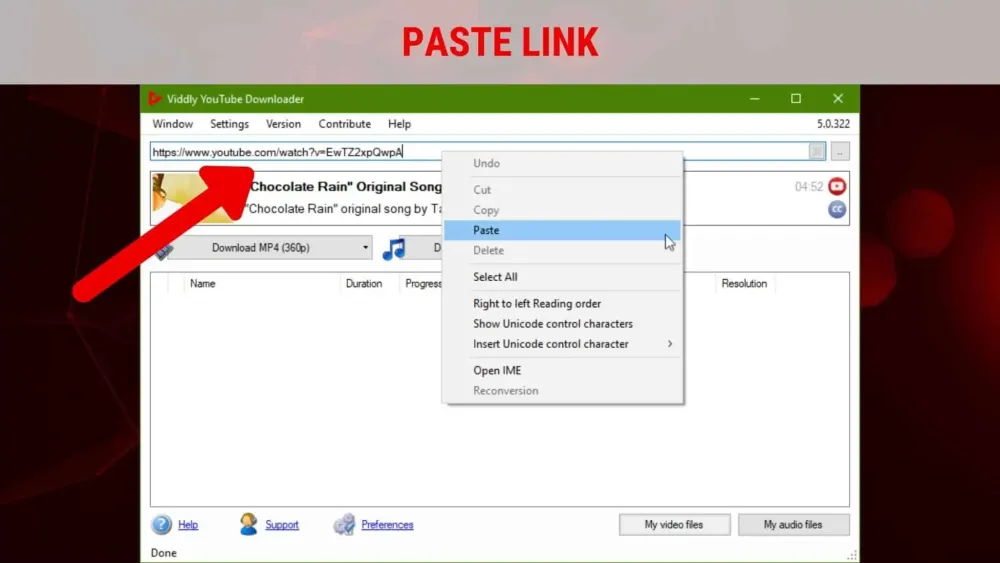
Buka Viddly dan rekatkan URL video YouTube yang baru saja Anda salin. Dalam kebanyakan kasus, langkah ini terjadi secara otomatis, jadi ini adalah cara tercepat untuk mengunduh video apa pun dari YouTube.
Langkah 4: Pilih Format dan Kualitas Video atau Audio
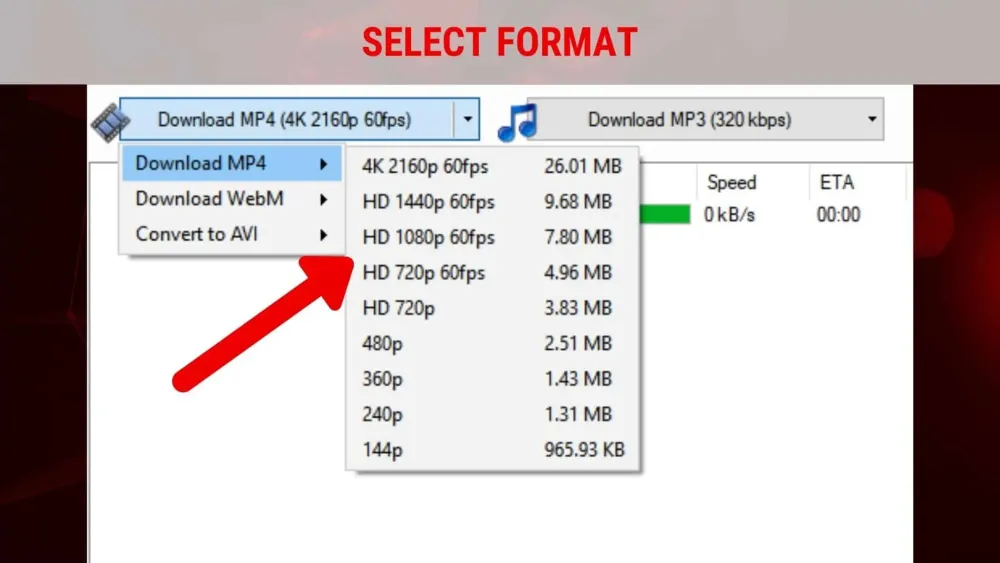
Tekan panah di sebelah tombol format MP4 atau MP3 dan pilih format yang Anda inginkan. Pilih resolusi video yang diinginkan hingga 4K, 2K, atau 1080p dan kualitas suara MP3 hingga 320kbps.
Langkah 5: Tekan Tombol Unduh dan Tunggu hingga Unduhan Selesai
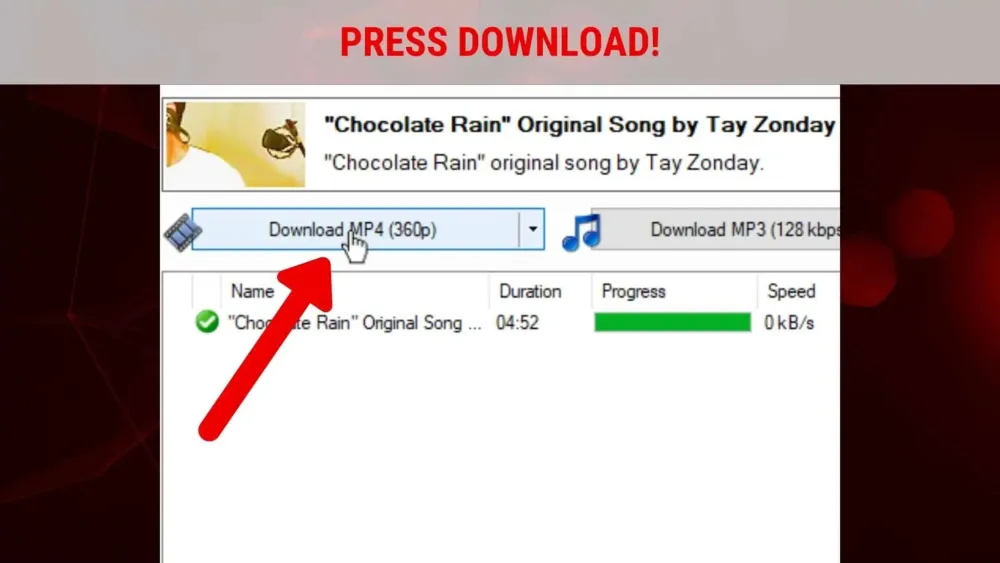
Tekan tombol UNDUH dan unduhan Anda akan segera dimulai. Setelah pengunduhan selesai, Anda cukup mengklik kanan pada file yang diunduh untuk menemukan di mana file tersebut berada di komputer Anda. Tidak bisa lebih sederhana dari itu!
Tonton video YouTube secara offline!
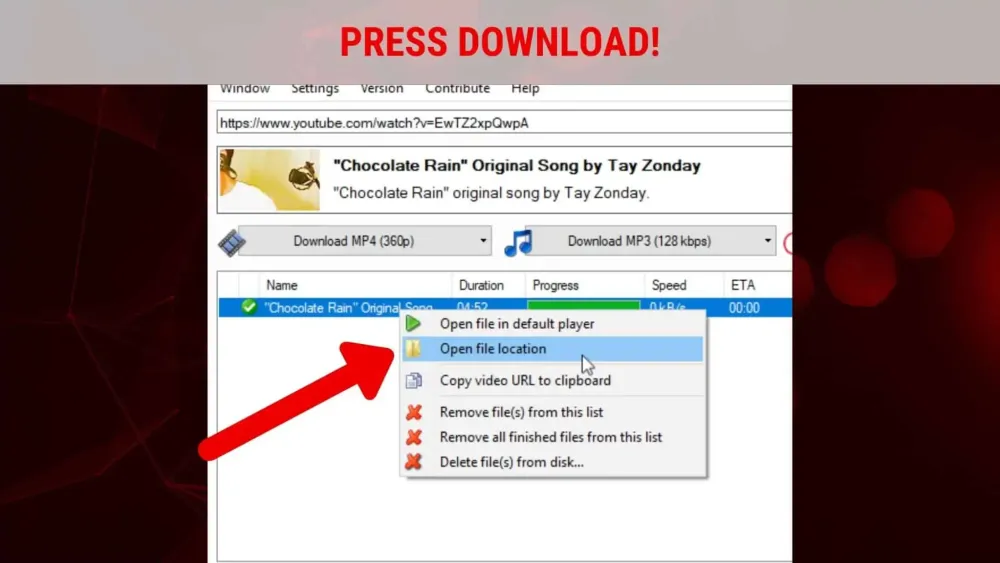
Itu dia! Anda dapat mengulangi proses dan menggunakan Viddly untuk menonton video YouTube kapan pun Anda mau, di mana pun Anda mau dan Anda tidak perlu khawatir menggunakan data internet atau membutuhkan WiFi untuk melakukannya. Menakjubkan, bukan?
Viddly adalah perangkat lunak luar biasa dan ringan yang memungkinkan Anda mengunduh video, daftar putar, atau seluruh saluran dari YouTube.
Penawaran: Pembaca kami mendapatkan diskon 10% khusus untuk semua paket Viddly plus menggunakan kode kupon: VWANT10 .
3. Menggunakan IDM
IDM (Internet Download Manager) adalah pengelola unduhan premium. Jika Anda tidak ingin menghabiskan uang untuk pengelola unduhan, lewati metode ini, dan lanjutkan membaca dari metode kedua. Saya lebih suka IDM untuk mendownload apapun dari internet. Karena IDM adalah pengelola unduhan no.1 di dunia. Ini akan menambah kecepatan unduh Anda. Dengan IDM, Anda bisa mendownload apapun dari internet dengan sekali klik. Ini adalah pengelola unduhan tercepat. Anda juga dapat membaca ulasan saya tentang pengelola unduhan Internet.

Klik di sini untuk Beli IDM atau untuk Mengunduh uji coba gratis IDM. Instal perangkat lunak.
Buka video YouTube Anda di browser. IDM akan menampilkan tombol unduh pada video yang menunjukkan itu di layar di bawah ini. (Anda juga dapat menyalin URL video dan menambahkannya ke IDM dengan mengklik simbol + .) Klik tombol Unduh.
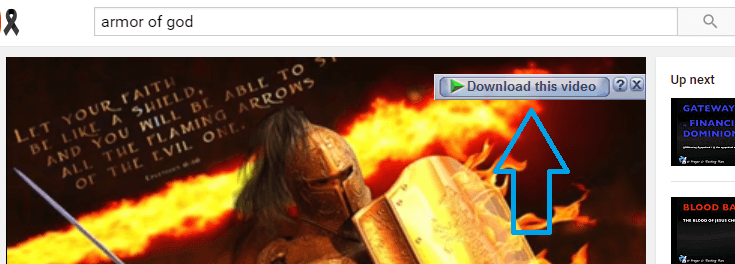
Anda akan melihat format dan kualitas video yang tersedia.
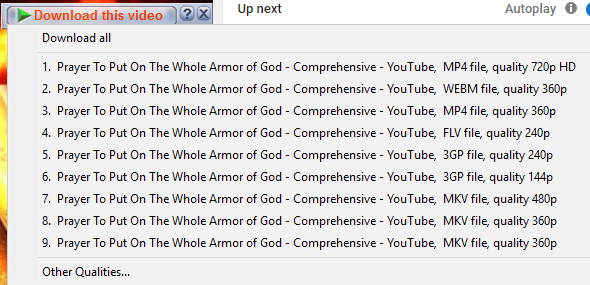
Pilih kualitas yang Anda inginkan. Pilih 1080 P atau 720P untuk kualitas HD. Jika Anda ingin kualitas yang lebih rendah, Anda dapat memilih kualitas lain. Anda akan melihat layar di bawah ini.
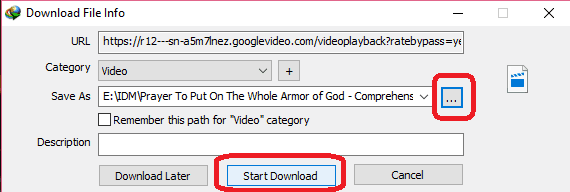
Jika mau, Anda dapat mengubah folder tujuan dengan mengklik simbol tiga titik horizontal. Dan klik Mulai Unduh . Video Anda akan mulai diunduh. Anda dapat menjeda kapan saja dan Anda dapat melanjutkan kapan saja.
Jika Anda ingin mengunduh seluruh playlist YouTube menggunakan IDM, Anda dapat membaca tutorial ini untuk mengunduh seluruh playlist YouTube sekaligus menggunakan IDM.
- Terkait: Konverter gratis terbaik untuk mengonversi format video
- 3 software kompresi video terbaik untuk mengurangi ukuran file
4. Menggunakan FDM
Bagi mereka yang tidak ingin menghabiskan uang untuk IDM, FDM (Free Download Manager) adalah alternatif terbaik untuk IDM. Ini juga akan memberikan fitur resume dan meningkatkan kecepatan unduh. Karena ini adalah perangkat lunak gratis, itu akan kekurangan beberapa fitur seperti unduhan sekali klik.
Unduh FDM dan Instal perangkat lunaknya.
Buka YouTube. Cari Video Anda untuk diunduh. Salin URL video.
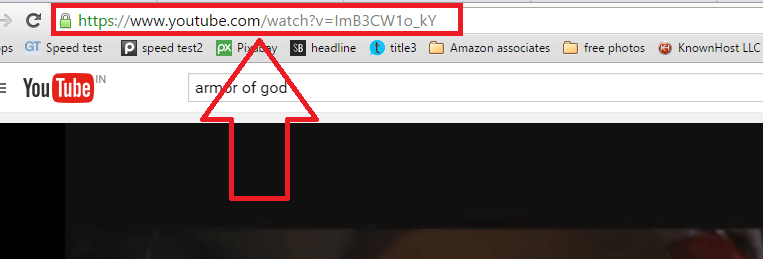
Buka FDM dari ikon desktop.
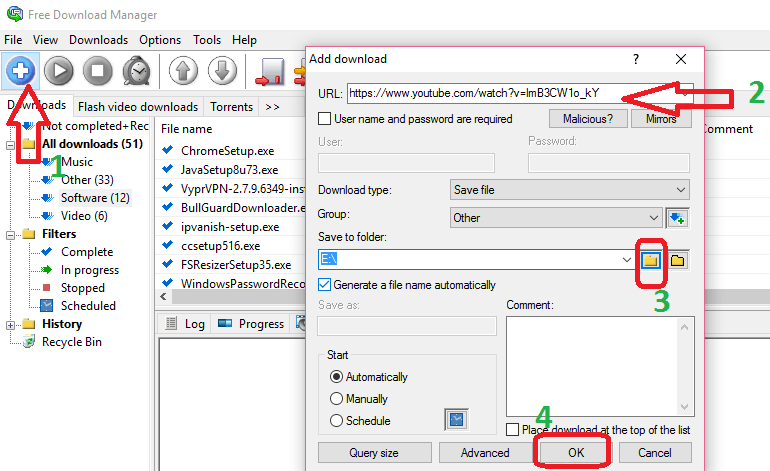
- Klik pada simbol + . Anda akan melihat jendela kecil lainnya.
- Anda akan secara otomatis melihat URL yang disalin, jika tidak, tempelkan URL di bidang URL.
- Pilih folder tujuan Anda untuk menyimpan video.
- Klik Oke. Sekarang Anda akan melihat di bawah layar.
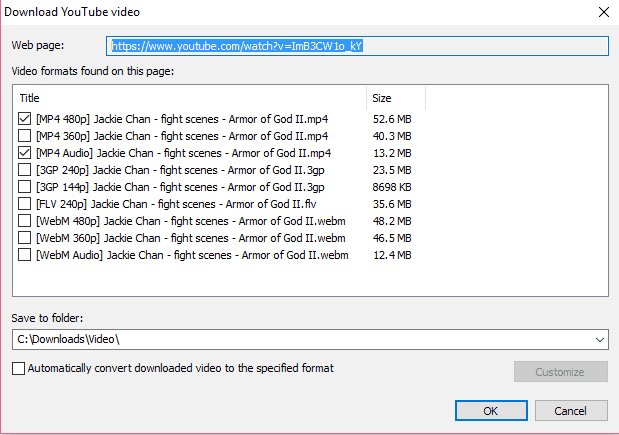
Ini akan menunjukkan format piksel yang tersedia. Anda dapat memilih ukuran yang Anda butuhkan. Anda juga dapat memilih audio untuk mendapatkan audio dalam file terpisah. Jika video tersedia dalam format 720P atau 1080P, itu akan ditampilkan dalam daftar di atas. Klik Oke. Ini akan mulai mengunduh video.
- Terkait: Cara Meningkatkan kecepatan unduh dengan pengelola unduhan Gratis
- 4 Tips untuk berbagi file Video besar
5. Menggunakan pemutar VLC
Anda dapat mengunduh video YouTube menggunakan pemutar VLC. Ini menggunakan pengelola unduhan browser Anda, sehingga tidak akan mendukung fitur resume. Saya sarankan Anda menggunakan metode ini untuk mengunduh file kecil.
VLC player adalah pemain paling populer. Ini adalah salah satu perangkat lunak yang harus dimiliki untuk PC. Jika Anda tidak memiliki VLC di komputer Anda, Unduh VLC dan instal.
1.Buka video YouTube. Salin URL video.
2.Buka pemutar VLC.
3.Buka Media di menu atas.
4.Klik Open Network Stream .
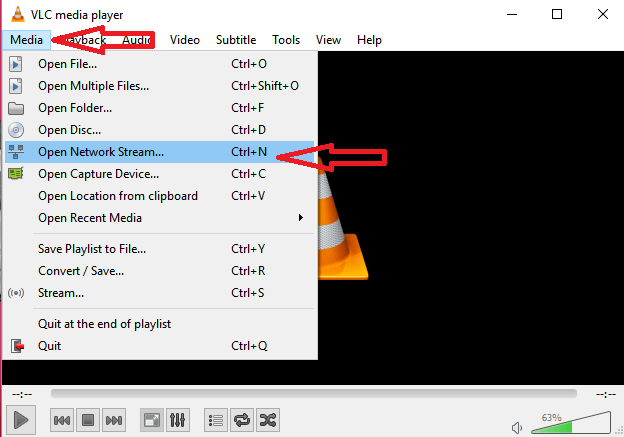
5.Tempel URL di bidang menunjukkan bahwa di tangkapan layar di bawah ini.
6.Klik Mainkan . Video akan mulai diputar di pemutar VLC.
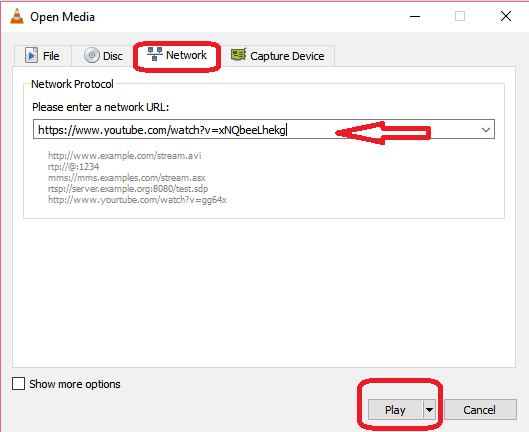
7. Pergi ke Alat .
8.Klik pada Informasi Codec . Anda akan melihat jendela informasi media Codec .
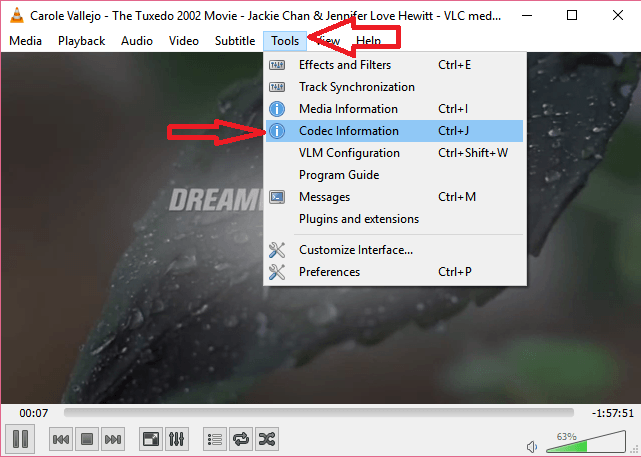
9. Klik kanan pada Bidang Lokasi di bagian bawah.
10. klik Pilih Semua .
11. Tekan Ctrl+C untuk menyalin seluruh baris.
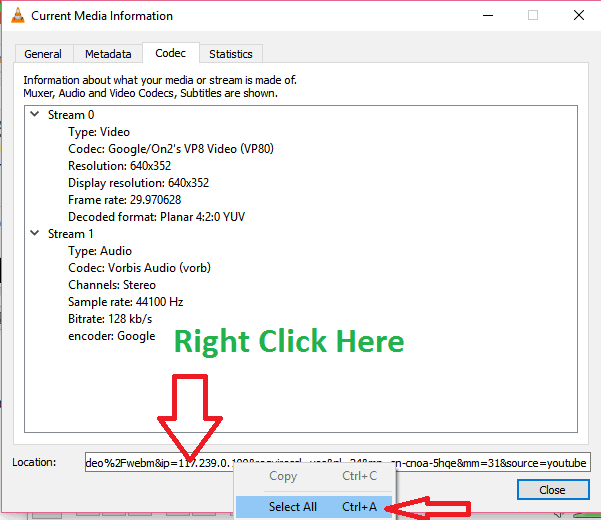
12.Buka tab browser baru.
13.Tempel informasi yang disalin (URL). Sekarang browser Anda akan mulai memutar video.
14.Klik kanan pada video dan klik Save Video As. Anda akan melihat jendela kotak dialog Save As. Jelajahi folder yang diperlukan untuk menyimpan video dan menyimpan video.
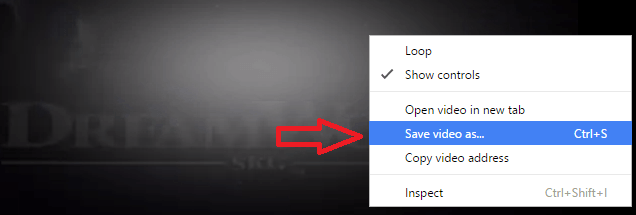
- Anda Mungkin Juga Menyukai: Cara mengirim Video dari android ke email, whatsapp, facebook,..
- 5 Aplikasi edit video gratis terbaik untuk android
Bagaimana cara mengunduh video YouTube di Android?
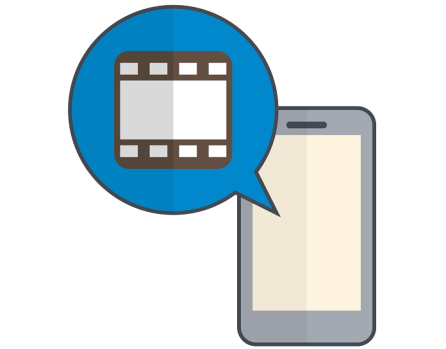
Dua metode di bawah ini akan membantu Anda mengunduh video YouTube di Android.
Anda dapat menggunakan banyak cara untuk Mengunduh video YouTube di Android . Bagian ini akan memberi Anda dua metode sederhana untuk mengunduh video YouTube di ponsel Android menggunakan metode online dan offline.
6. Unduh video YouTube di Android – Metode Online
Anda dapat mengunduh video Anda dengan beberapa situs web hanya dengan memberi mereka tautan ke video tersebut, ini sangat sederhana dan berguna untuk orang-orang yang ingin mengunduh video hanya sesekali.
Yang perlu Anda lakukan adalah –
1) Buka Youtube dan kemudian ke video yang ingin Anda unduh cukup klik tombol bagikan dan salin tautan video ke clipboard Anda.
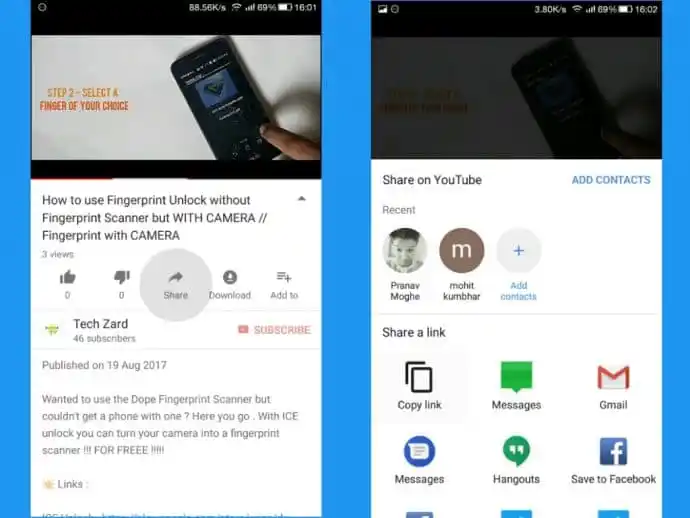
2) Setelah Anda memiliki tautan, buka situs web Clipconverter dan tempel tautan di sana dan klik tombol lanjutkan.
3) Kemudian itu akan menunjukkan kepada Anda resolusi yang berbeda (kualitas video) di mana Anda dapat mengunduh video, cukup pilih yang Anda inginkan dan klik mulai untuk memulai proses konversi.
4) Nanti akan dibawa ke halaman download, tinggal klik 'download' dan video akan mulai didownload.
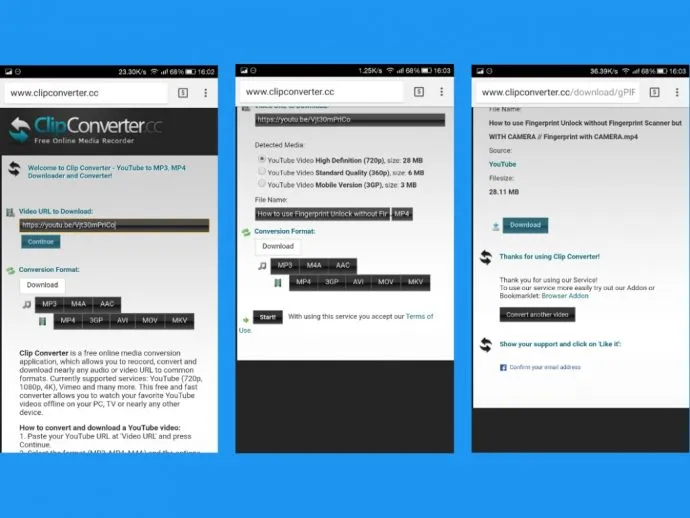
7. Unduh video YouTube di Android – Metode Offline
Ada juga aplikasi yang tersedia untuk mengunduh Video Youtube. Cara ini berguna untuk orang yang mengkonsumsi banyak media dan ingin mendownload video cukup sering. Anda juga dapat menggunakan fitur Android YouTube Offline untuk menonton video nanti.
Yang perlu Anda lakukan adalah –
1) Unduh aplikasi gratis bernama TubeMate. Aplikasi ini tidak tersedia di Play Store. Anda perlu mengunduh file APK-nya dari internet, Anda dapat menemukan sumber unduhan asli di situs web resmi mereka.
PERHATIAN – Ada banyak situs web palsu di internet yang mengklaim menawarkan TubeMate APK, jangan tertipu oleh jebakan ini karena situs web tersebut penuh dengan iklan. Hanya gunakan situs resmi Tubemate ini.
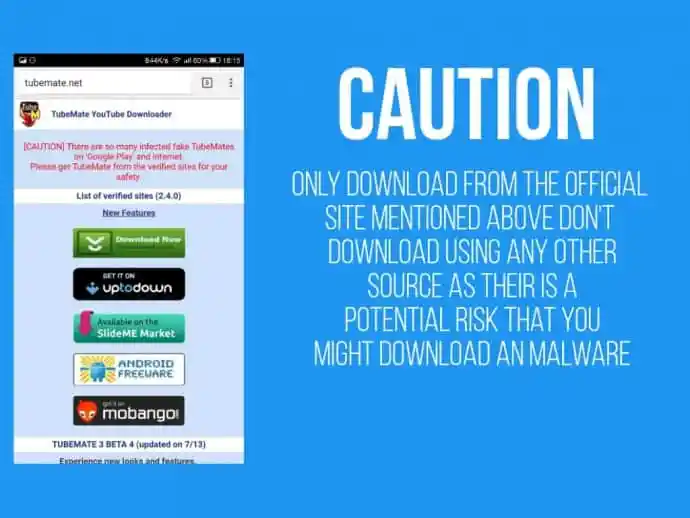
2) Setelah Anda membuka aplikasi untuk pertama kalinya, aplikasi akan memandu Anda melalui syarat dan ketentuan serta pembaruannya. Setelah selesai, itu akan membuka Youtube di browser terintegrasi.
3) Cukup cari video yang ingin Anda unduh dan mainkan. Saat mulai streaming, Anda akan melihat ikon unduhan hijau di bilah menu atas, klik di atasnya.
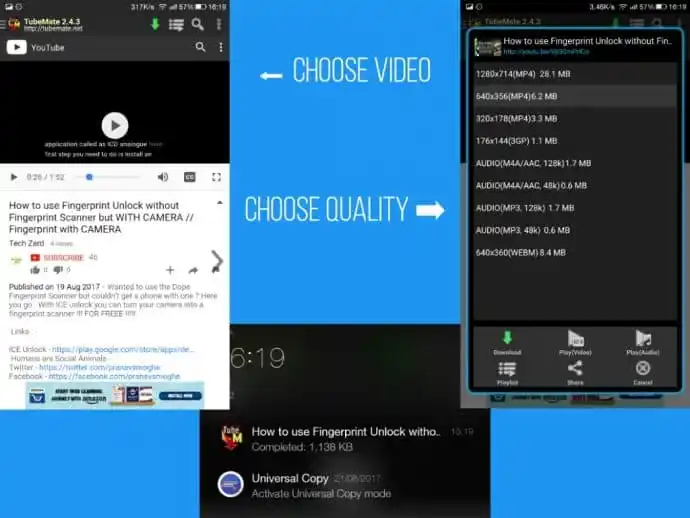
4) Ini kemudian akan mengurai video dan menunjukkan kepada Anda resolusi unduhan yang tersedia. Setelah Anda memilih mana yang Anda inginkan, Anda dapat mengklik ikon unduh dan itu akan mengunduh video.
Ya !! Anda baru saja melakukannya !!
Kesimpulan:
Ini adalah metode yang saya gunakan untuk mengunduh video YouTube. Untuk file kecil, Anda dapat menggunakan VLC. Untuk file yang lebih besar atau kecil Anda dapat menggunakan FDM. Saat Anda ingin mengunduh seluruh daftar putar atau saluran YouTube, Anda harus menggunakan Viddly Plus.
Tetapi kami sarankan Anda menggunakan Allavsoft yang akan memberi Anda lebih banyak fitur seperti mengunduh audio atau video dari semua hampir semua situs online dan mengonversi format video/audio. Itu datang dengan lisensi seumur hidup.
Penawaran: Pembaca kami mendapatkan diskon 25% khusus untuk lisensi seumur hidup Allavsoft.
Dapatkan diskon khusus 25% untuk Windows
Dapatkan diskon khusus 25% untuk Mac
Saya harap Anda memahami tutorial ini tentang Bagaimana Anda mengunduh video YouTube . Jika Anda mengetahui metode apa pun, beri tahu kami melalui bagian komentar. Silakan ikuti blog kami di Facebook dan Twitter. Berlangganan saluran WhatVwant di YouTube untuk pembaruan rutin.
Bagaimana Anda mengunduh video YouTube – FAQ
Apakah Allavsoft aman digunakan?
Sebagian besar pengguna menyebut perangkat lunak ini sangat baik untuk diunduh. Ada sedikit atau tidak ada keluhan korupsi file saat menggunakan Allavsoft. Metode perlindungan virus Allavsoft diperbarui secara berkala.
Bisakah saya menggunakan Viddly di MacOS?
Viddly hanya tersedia untuk Windows saat ini, tetapi mereka sedang mengembangkan versi untuk macOS.
Apakah IDMnya gratis?
Gunakan IDM (Internet Download Manager) Seumur Hidup gratis (Tanpa crack).
Mengapa FDM Lambat?
Secara default, FDM diatur ke “Medium Mode”, sehingga pengguna juga dapat menelusuri dan melakukan aktivitas lain di web. Jika Anda memilih "Mode Berat", Anda tidak akan dapat menggunakan internet untuk aktivitas lain, karena kecepatan internet akan menjadi sangat lambat.
